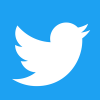Twitterからの退会方法です。前の記事でiPhoneからの退会方法について書きましたが、MacやWindows PCを使えるならパソコンから行うのが簡単にできますね。ということで、今回はパソコンで行うTwitterからの退会方法を紹介します。

iPhoneなどスマートフォンからTwitterアカウントを削除・退会するには、Webブラウザから行う必要があります。小さな画面にパソコン用の「デスクトップ用サイト」で表示されるので、文字が小さくむちゃくちゃ見づらいですね。いちいちピンチアウトして拡大、必要なボタンを探すのも手間です。
パソコンで行えば、そんな煩わしさもありません。「デスクトップ用サイト」でそのまま出来、最適化された環境で行えるので快適に、間違えることもなく行えます。
Twitterアカウントを削除・退会する最新の方法:PC編
1.「twitter.com」サイトにアクセスしてログイン
まず、パソコンでWebブラウザを起動して、「twitter.com」サイトにアクセス、「ログイン」ボタンをします。
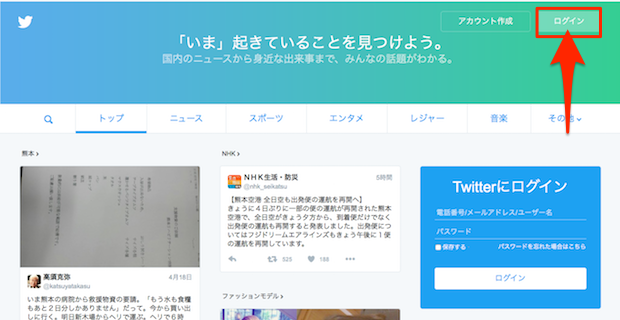
2.退会予定ユーザー名で「ログイン」
ログイン画面が表示されたら、削除・退会するアカウントのユーザー名及びパスワードを入力して「ログイン」します。
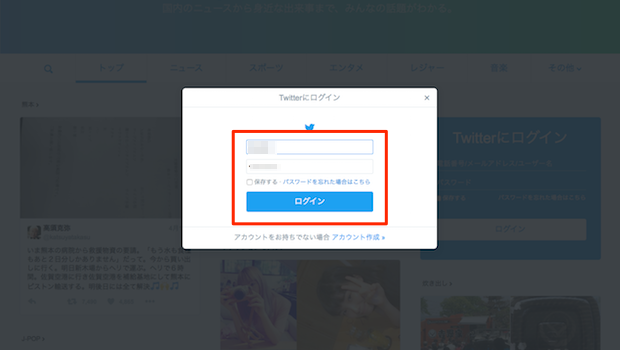
3.「プロフィールと設定」で「設定」を選択
画面右上の「プロフィールと設定」アイコンをクリック、プルダウンメニューから「設定」をクリックします。
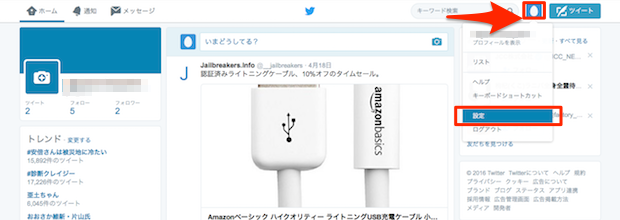
4.「アカウントを削除」をクリック
「ユーザー情報」ページで、画面の一番下にある「アカウントを削除」をクリックします。
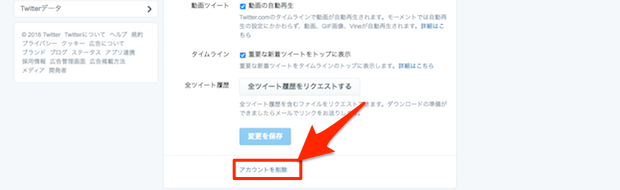
5.「@(ユーザー名)を削除」ボタンをクリック
「本当に退会しますか?」の確認画面が表示されます。「@(ユーザー名)を削除する前に、こちらをご覧下さい。」欄の内容を確認して、左下の「@(ユーザー名)を削除」ボタンをクリックします。
- アカウント情報は、退会手続きから30日間のみ保持されます。30日以降を過ぎますと、完全に削除されアカウントの復活はできませんのでご注意ください。30日以内であれば、再度ログインすることでアカウントを復活することができます。
- ユーザー名やTwitterのURLを変更するために、アカウントを退会する必要はありません。設定画面から変更ができます。すべての@返信やフォロワーなどが変わることはありません。
- このアカウントで使用しているユーザー名やメールアドレスを他のTwitterアカウントで使用したい場合は、退会手続きをする前に変更してください。システム上から完全に削除されるまでの間、同じユーザー名やメールアドレスの使用はできません。
- アカウントは数分以内にTwitterから退会処理がなされますが、一部の内容は退会手続き後も数日間はtwitter.com上に表示される場合があります。
- Googleなどの検索エンジンによってインデックスされたコンテンツを制御することはできません。
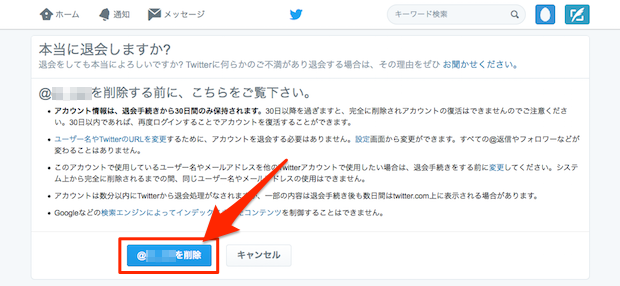
6.「Twitterパスワード」を入力して「退会する」
「退会する」ポップアップ画面が表示されます。「Twitterパスワード」を再度入力して「退会する」ボタンをクリックします。
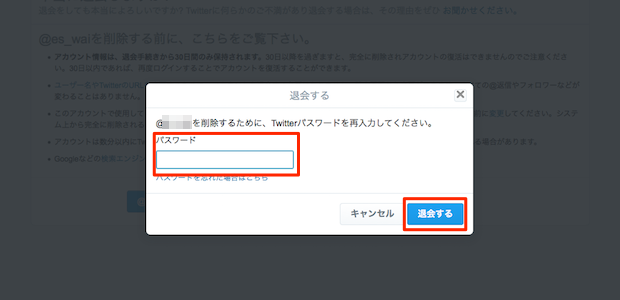
7.退会処理完了
「アカウントは退会処理がされました。」画面が表示され、退会処理完了です。
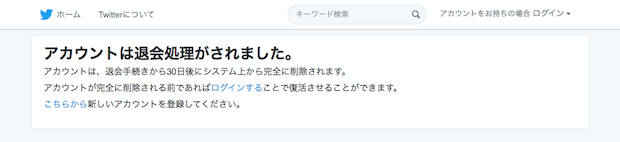
アカウントは、退会手続きから30日後にシステム上から完全に削除されます。
アカウントが完全に削除される前であればログインすることで復活させることができます。
こちらから新しいアカウントを登録してください。
こちらもチェック!